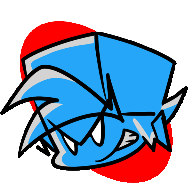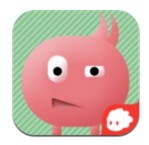wps怎么指定星期几对应日期_wps根据日期计算星期几设置方法
作者:56下载小编 来源:56下载 时间:2024-07-20 18:07:13
用户在进行wps表格编辑时,难免需要通过日期来判断当前是星期几的操作,今天小编就给大家带来wps怎么指定星期几对应日期,如果你刚好遇到这个问题,跟着小编一起来操作吧。
解决方法:
1.我们点击需要编辑的单元格;
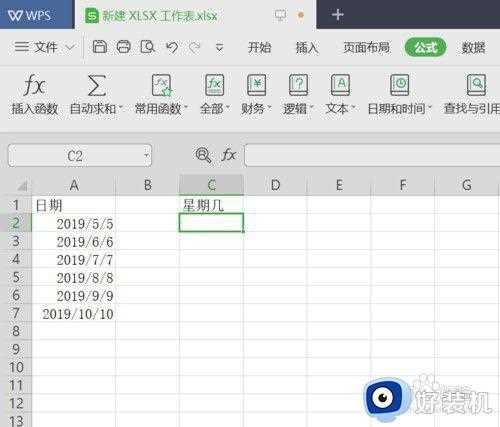
2.点击“公式”——“插入函数”;

3.接着我们输入WEEKDAY,搜索到该函数,点击确定;
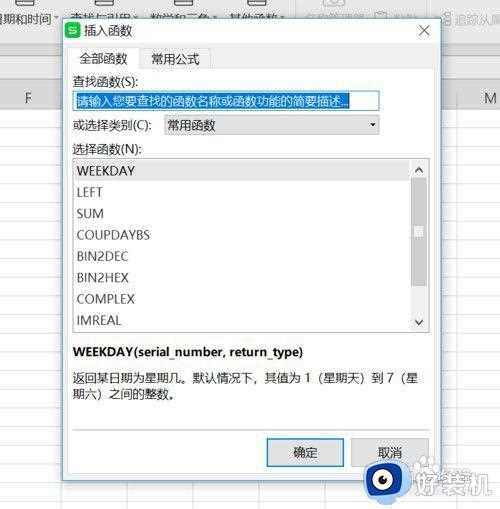
4.在日期序号参数框内,我们点击一下日期单元格A2;

5.返回值类型输入2(国内一般使用2,从周一至周日计算,也可以使用1,周日至周六计算)。
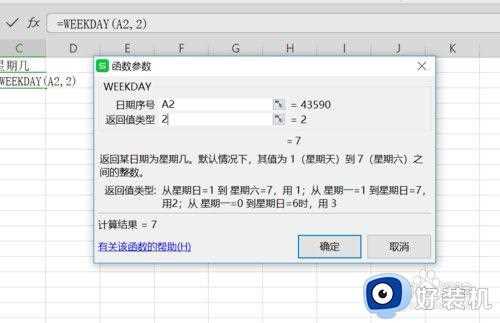
6.点击确定后,我们向下拖动单元格就能获得该日期列分别对应的星期。比我们手动查询快很多,周日用7代替。
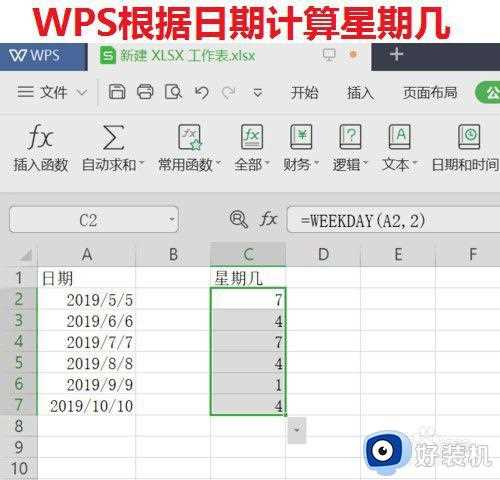
以上就是有关wps根据日期计算星期几设置方法的全部内容,有需要的用户就可以根据小编的步骤进行操作了,希望能够对大家有所帮助。
- 上一篇: 闪迪密码如何设置_闪迪u盘设置密码方法
- 下一篇: 联想笔记本真伪如何查询_联想笔记本怎么查询真伪